Blender merupakan salah satu tool atau perangkat lunak untuk grafis 3 dimensi yang bersifat Open source dan populer di kalangan desiner. Software ini juga dapat berjalan di banyak Sistem Operasi, antara lain :
1. Microsoft Windows
2. Linux
3. Mac OS X
4. Solaris
5. IRIX
6. NetBSD
7. OpenBSD
Untuk spekifikasi yang dibutuhkan untuk penginstallan software ini sangatlah sederhana
- - Intel pentium III atau lebih/ AMD dsbg
- - Ram 64Mb
- - VGA 4Mb
- - Disk Space 35Mb
Walaupun blender merupakan Open source, namun memiliki kemampuan setangguh aplikasi komersil lain. Blender memiliki benyak sekali kemampuan mulai dari pemodelan 3D, rendering, shading, animasi 3D, sampai pembuatan game 3D secara utuh.
Awalnya Blender dibangun hanya untuk kalangan internal perusahaan animasi di Belanda NeoGeo. Orang yang berjasa sekaligus pendirinya yaitu Ton Roosendall. Namun karena masalah performa perusahaannya yang kurang bagus perusahaan animasi tersebut terpaksa gulung tikar.
Namun Ton Roosendall tidak mau software tersebut hilang begitu saja. Oleh karena itu beliau membangun sebuah situs organisasi (www.blender.org) yang menyediakan dan memperbolehkan software blender secara gratis. Berikut ini tampilan utama software blender.
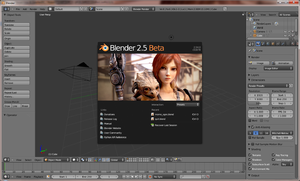
ANIMASI BLENDER
Software Blender pada umumnya digunakan untuk membuat iklan TV, untuk membuat visualisasi teknik, grafik bisnis atau bahkan merancang tampilan antar muka.
Salah satu animasi buatan anak negeri yang terkenal ialah serial Hebring. Walaupun masih dalam tahap promosi dan mencari penggemar, namun film tersebut sudah berhasil merebut perhatian masyarakat maupun kalangan animator di Indonesia. Terbukti jumlah downloadnya yang terbilang besar.
KOMUNITAS PENGGUNA BLENDER
Setiap software open source populer pasti memiliki dukungan komunitasnya. Begitu juga dengan Blender yang salah satunya memiliki alamat web http://blenderindonesia.org/hello/ . Web tersebut merupakan salah satu sarana berbagi ilmu, informasi, forum, sampai pada berbagi galeri hasil pembuatan menggunankan blender.












